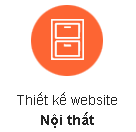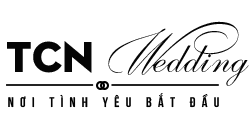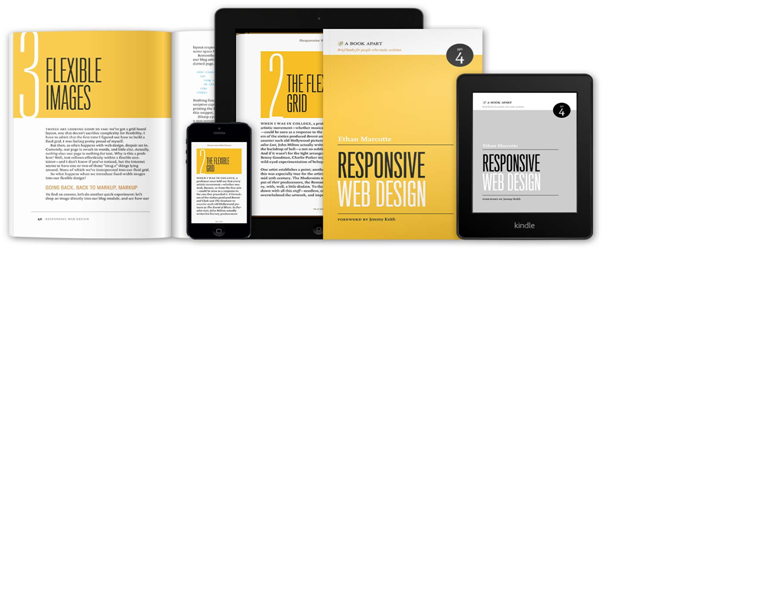Thiết kế website điện thoại kênh quảng cáo, bán hàng trực tuyến hiệu quả
Trên thị trường hiện nay điện thoại di động hay smartphone đã trở nên vô cùng phổ biến. Tại Việt Nam, hầu...
THIẾT KẾ WEBSITE NỘI THẤT
Do đời sống của người dân ngày một tăng cao, số lượng khách hàng có nhu cầu về các sản phẩm nội thất ngày một nhiều. Trên thị trường, sản phẩm nội thất ngày...
Thiết kế website ảnh viện áo cưới là một khâu rất quan trọng trong chiến dịch quảng cáo của các cửa hàng áo cưới trong mùa cưới.
Vào mùa cưới, các ảnh viện áo cưới đều thường phải...
Công nghệ phát triển không ngừng đã làm thay đổi thói quen của người sử dụng máy tính và mạng Internet để tìm kiếm thông tin, dịch vụ, sản phẩm. Bây giờ, người dùng có thể không ngồi trước màn...
Thiết kế website bán hàng chuẩn SEO là giúp cho website được tối ưu hoá (tối ưu onpage, tối ưu tốc độ, thân thiện với người dùng, thân thiện với các bộ máy tìm kiếm Google, Bing, Yahoo,…) giúp cho...
Nhiều bạn thắc mắc tại sao không tìm thấy website của mình trên các công cụ tìm kiếm như Google, Yahoo. Đó có thể là vì bạn chưa submission website lên các SE( công cụ tìm kiếm). Việc đó cũng không quá phức tạp như...
Mạng xã hội là những website tồn tại dưới các hình thức như facebook, forum, blog … nơi mà các thành viên có cơ hội tương tác, trao đổi thông tin cá nhân, quan điểm, chia sẻ hình ảnh, âm...
Nhiệm vụ chính của emai marketing là xây dựng mối quan hệ với khách hàng, tạo lòng tin và tăng khả năng nhận diên thương hiệu của khách hàng......
Marketing là một nghệ thuật và cần phải hết sức chú ý để nghệ thuật này thực sự hiệu quả....
Các chuyên gia của Webvietnam nhận định: "20% chi phí cho Marketing trực tuyến có thể mang lại hiệu quả bằng 80% chi phí marketing truyền thống"
...
Hướng dẫn hiển thị Menu lên website
Bước 1: Truy cập mục “Quản Lý Menu”--> “Quản Lý Menu”. Trong giao diện "Quản lý menu", chọn nút “Thêm Mới”1

Hình 1: Quản Lý Menu
Bước 2: Nhập thông tin đầy đủ cho Menu cần thêm mới, chi tiết hướng dẫn tạo menu mới tham khảo nút “Trợ giúp” trong giao diện “Thêm/Sửa Menu"
Bước 3: Sau khi cập nhật Menu mới xong, ta quay lại mục “Quản Lý Menu” trong giao diện admin
Bước 4: Chọn nút “Sửa” tại mục “Menu Items” của menu vừa tạo mới để thêm các thành phần của menu.

Hình 2: Sửa Menu Items
Chi tiết về thêm mới Menu Items tham khảo nút “Trợ giúp” tại giao diện thêm mới Menu Items.
Bước 5: Sau khi đã hoàn tất bước 4, truy cập mục “Giao Diện” --> “Danh Sách Các Trang” (Hình 3) và chọn “[Edit Interface]” của 1 trang cần add Menu mới tạo vào giao diện của trang đó(Hình 4).

Hình 3: Danh sách các trang

Hình 4: Edit Interface
Bước 6: Trong giao diện Editor, chọn Vùng cần add menu. Vùng cần add bắt buộc phải là một “wrapper”

Hình 5: Chọn vùng thêm mới module
Bước 7: Chọn mục “Toolbox” tại menu “Common Tools” kéo “Add Menu” vào vị trí cần add menu đã chọn ở bước 6.

Bước 8: Tại màn hình “Manage Content” hiện lên, chọn “Select” của Menu cần thêm vào giao diện.
Bước 9: Chỉnh sửa CSS cho menu sau đó “Save” và “Apply” để hoàn tất quá trình thêm mới menu vào giao diện.
Lưu ý: Khi đã thêm mới menu vào 1 trang, các trang tiếp theo muốn thêm menu ta chỉ cần thực hiện từ bước 6 đến bước 9.

Hình 1: Quản Lý Menu
Bước 2: Nhập thông tin đầy đủ cho Menu cần thêm mới, chi tiết hướng dẫn tạo menu mới tham khảo nút “Trợ giúp” trong giao diện “Thêm/Sửa Menu"
Bước 3: Sau khi cập nhật Menu mới xong, ta quay lại mục “Quản Lý Menu” trong giao diện admin
Bước 4: Chọn nút “Sửa” tại mục “Menu Items” của menu vừa tạo mới để thêm các thành phần của menu.

Hình 2: Sửa Menu Items
Chi tiết về thêm mới Menu Items tham khảo nút “Trợ giúp” tại giao diện thêm mới Menu Items.
Bước 5: Sau khi đã hoàn tất bước 4, truy cập mục “Giao Diện” --> “Danh Sách Các Trang” (Hình 3) và chọn “[Edit Interface]” của 1 trang cần add Menu mới tạo vào giao diện của trang đó(Hình 4).

Hình 3: Danh sách các trang

Hình 4: Edit Interface
Bước 6: Trong giao diện Editor, chọn Vùng cần add menu. Vùng cần add bắt buộc phải là một “wrapper”

Hình 5: Chọn vùng thêm mới module
Bước 7: Chọn mục “Toolbox” tại menu “Common Tools” kéo “Add Menu” vào vị trí cần add menu đã chọn ở bước 6.

Hình 6: Add Menu
Bước 8: Tại màn hình “Manage Content” hiện lên, chọn “Select” của Menu cần thêm vào giao diện.
Bước 9: Chỉnh sửa CSS cho menu sau đó “Save” và “Apply” để hoàn tất quá trình thêm mới menu vào giao diện.
Lưu ý: Khi đã thêm mới menu vào 1 trang, các trang tiếp theo muốn thêm menu ta chỉ cần thực hiện từ bước 6 đến bước 9.
Công ty TNHH Phần mềm TCN Việt Nam
TCNSOFT CO., LTD
M11, Ngõ 6, Bế Văn Đàn, P. Quang Trung, Hà Đông, Hà Nội
sales@webvietnam.vn - info@webvietnam.vn
0836060997
WEBVIETNAM.VN
Thống kê truy cập
2014 © Copyright - Design by Webvietnam.vn